PPT中怎样制作平行四边形折纸效果的流程图示
来源:网络收集 点击: 时间:2024-08-11【导读】:
本文介绍在PPT中怎样制作平行四边形折纸效果的流程图示。通过平行四边形和矩形的组合,得到平行四边形折纸效果,再添加文字和箭头,得到表示流程关系的图示。工具/原料morePPT 2016方法/步骤1/7分步阅读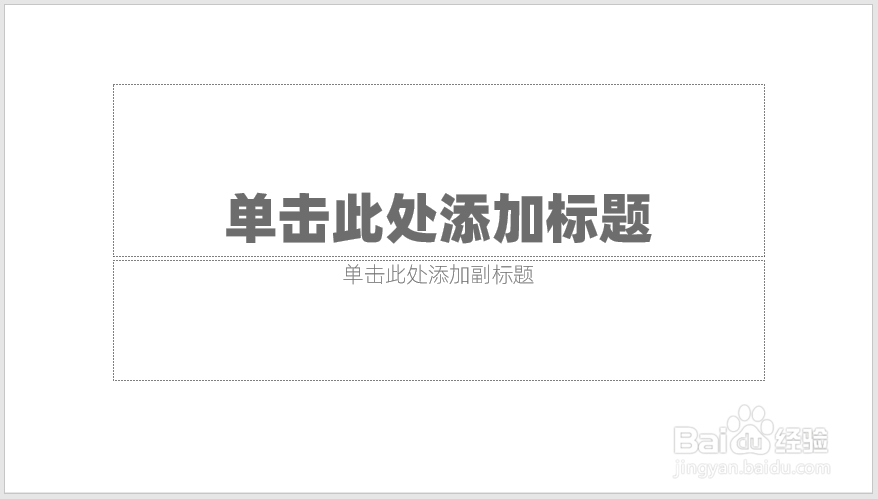 2/7
2/7 3/7
3/7 4/7
4/7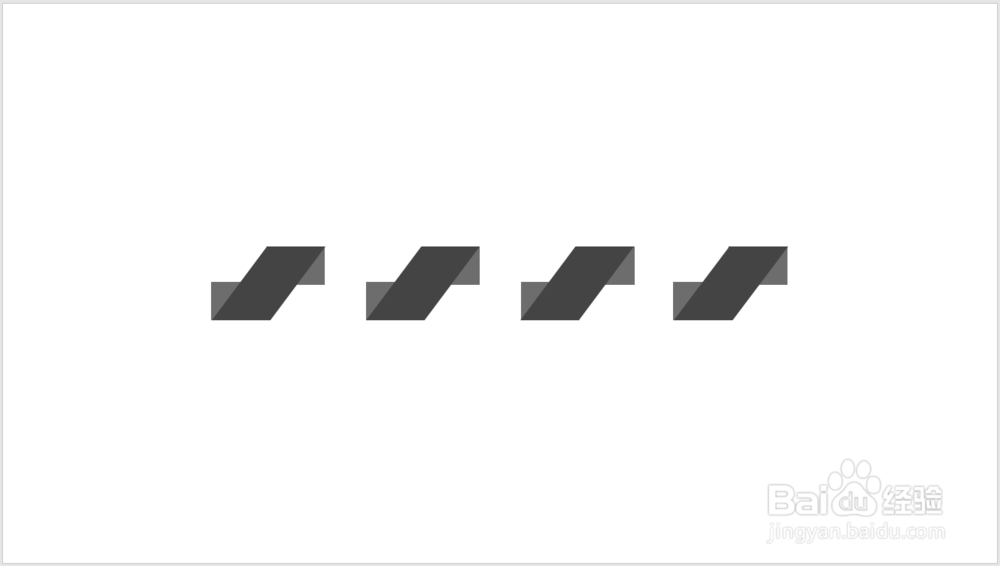 5/7
5/7 6/7
6/7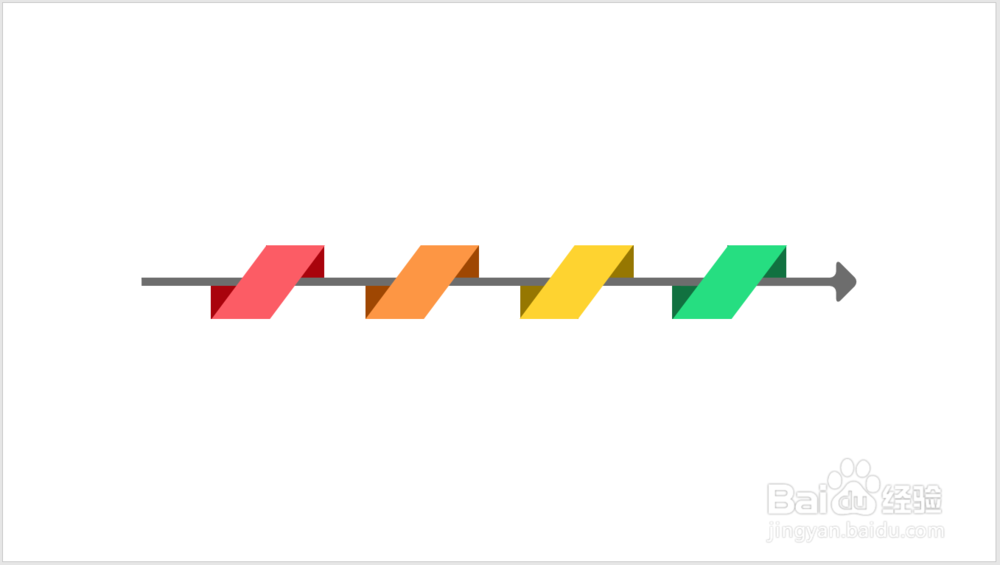 7/7
7/7 注意事项
注意事项
打开PPT,建立空白演示文稿。
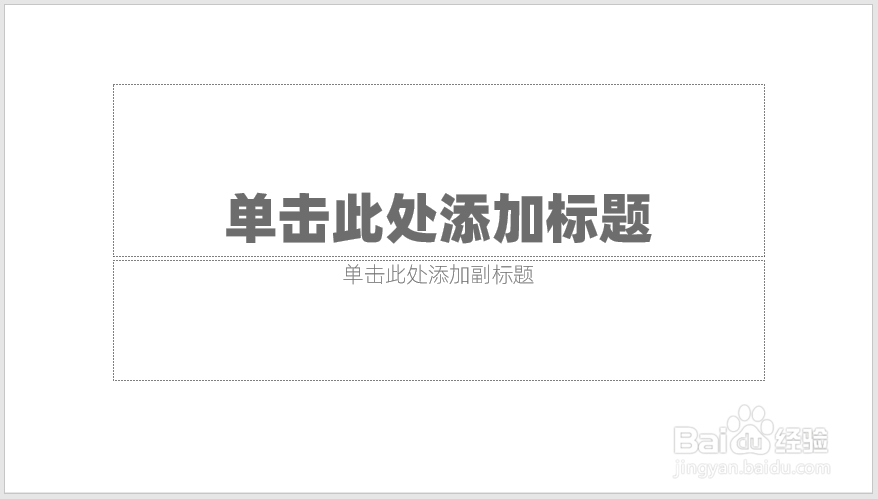 2/7
2/7在页面中插入多个相同大小的平行四边形。
 3/7
3/7再绘制多个矩形,分别与平行四边形的顶点对齐。
 4/7
4/7把矩形置于底层。
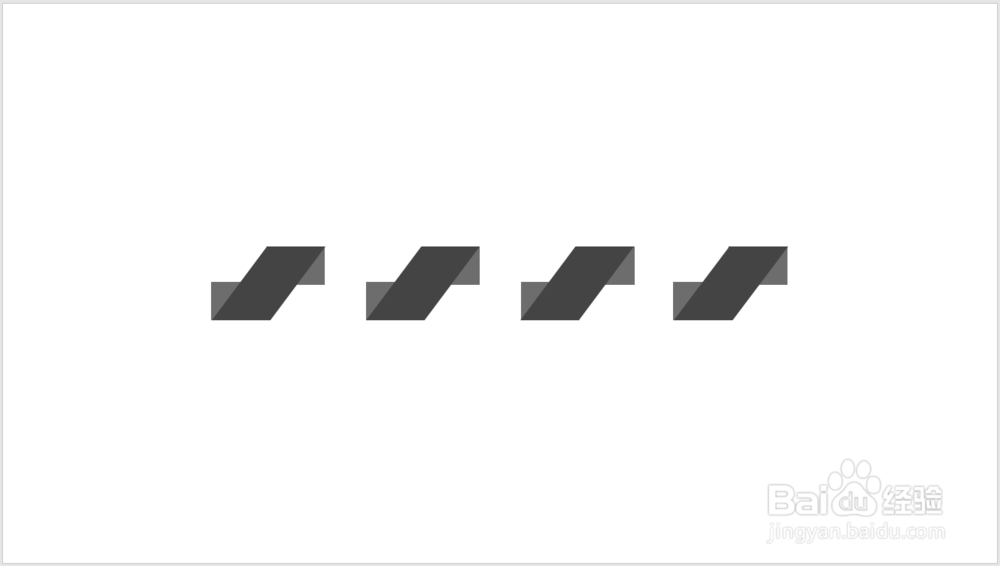 5/7
5/7插入一根带有箭头的线条,放在平行四边形和矩形之间。
 6/7
6/7给平行四边形设置不同的填充色,表示各个环节,而底层的矩形则填充更深的颜色,表示出背面暗光效果。
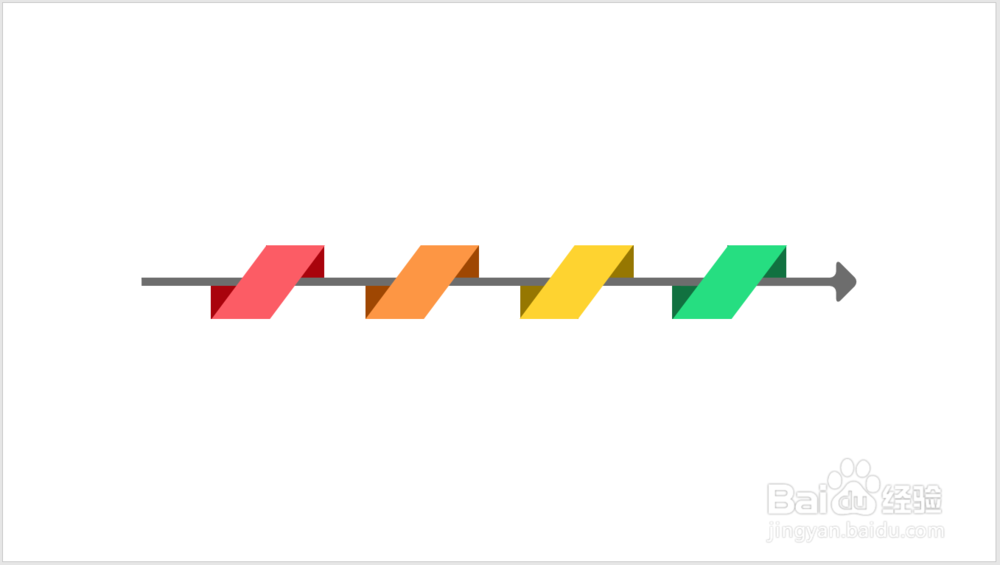 7/7
7/7最后,插入文本框,输入标题和正文,再把标题设置平行四边形相同的颜色,就得到了最终的流程图示。
 注意事项
注意事项本文根据个人经验编制,不当之处,欢迎交流。若本经验对你有帮助,请投上鼓励的一票,以及分享到其他地方,帮助更多人。谢谢阅读。
PPT流程图图示逻辑版权声明:
1、本文系转载,版权归原作者所有,旨在传递信息,不代表看本站的观点和立场。
2、本站仅提供信息发布平台,不承担相关法律责任。
3、若侵犯您的版权或隐私,请联系本站管理员删除。
4、文章链接:http://www.1haoku.cn/art_1106665.html
 订阅
订阅